
USB-sticka
När ett USB-minne går fel på ett sätt som du inte kunde formatera eller komma åt med din fönsterutforskare, måste du återställa det med lågnivåformateringsverktyg.
Vanliga orsaker är: 1. falsk flash-enhet 2. borttagning av flash-enhet utan att använda "säker borttagning av hårdvara" 3. Koppla ur flash-enheten medan du skriver till den
Dagens video
Vanliga fel är: 1. "kan inte komma åt" 2. "spår 0-fel" 3. "skrivskydd" 4. "Storleken är 0 byte"
Metoden är tillämplig på penna eller någon form av flashminne - SDHC, microSD, CF och etc.
Steg 1
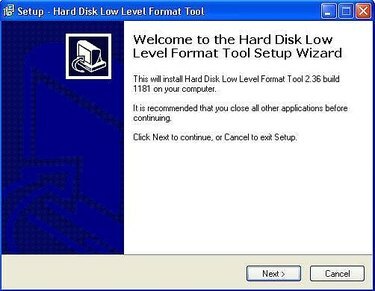
Installation
Ladda ner och installera Low Level Format Tool (LLF)
http://hddguru.com/content/en/software/2006.04.12-HDD-Low-Level-Format-Tool/
Steg 2
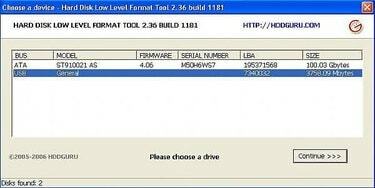
Val av flashenhet
Sätt i ditt USB-minne och starta LLF-programmet
Du kommer att se att ditt USB-minne visas i programfönstret. Klicka på ditt USB-minne och klicka sedan på fortsätt.
Steg 3
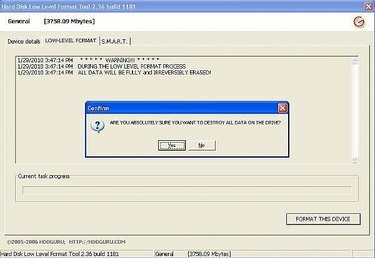
Formatering
Formatera din flashenhet
Klicka på "Lågnivåformat" i fliken. Dina data kommer att raderas och oåterkalleliga. Om du vill återställa dina data, vänligen kolla min annan artikel.
Det tar ungefär 15 minuter på 4 GB eller längre på en större flashenhet.
Steg 4
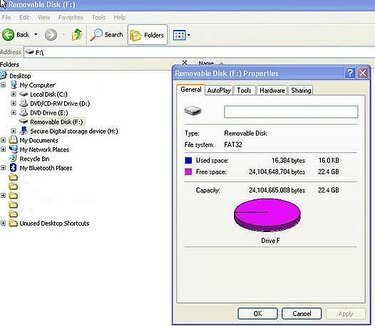
Fast egendom
Verifiera ditt USB-minne
Klicka på fönsterutforskaren och kontrollera din nya formaterade flashenhet.
Saker du behöver
internetåtkomst
grundläggande datorvana
Dricks
Kolla in min artikel om hur man säkerhetskopierar data Kolla in min artikel om hur man testar falska flash-enheter
Varning
Säkerhetskopiera dina data innan du utför lågnivåformatering




